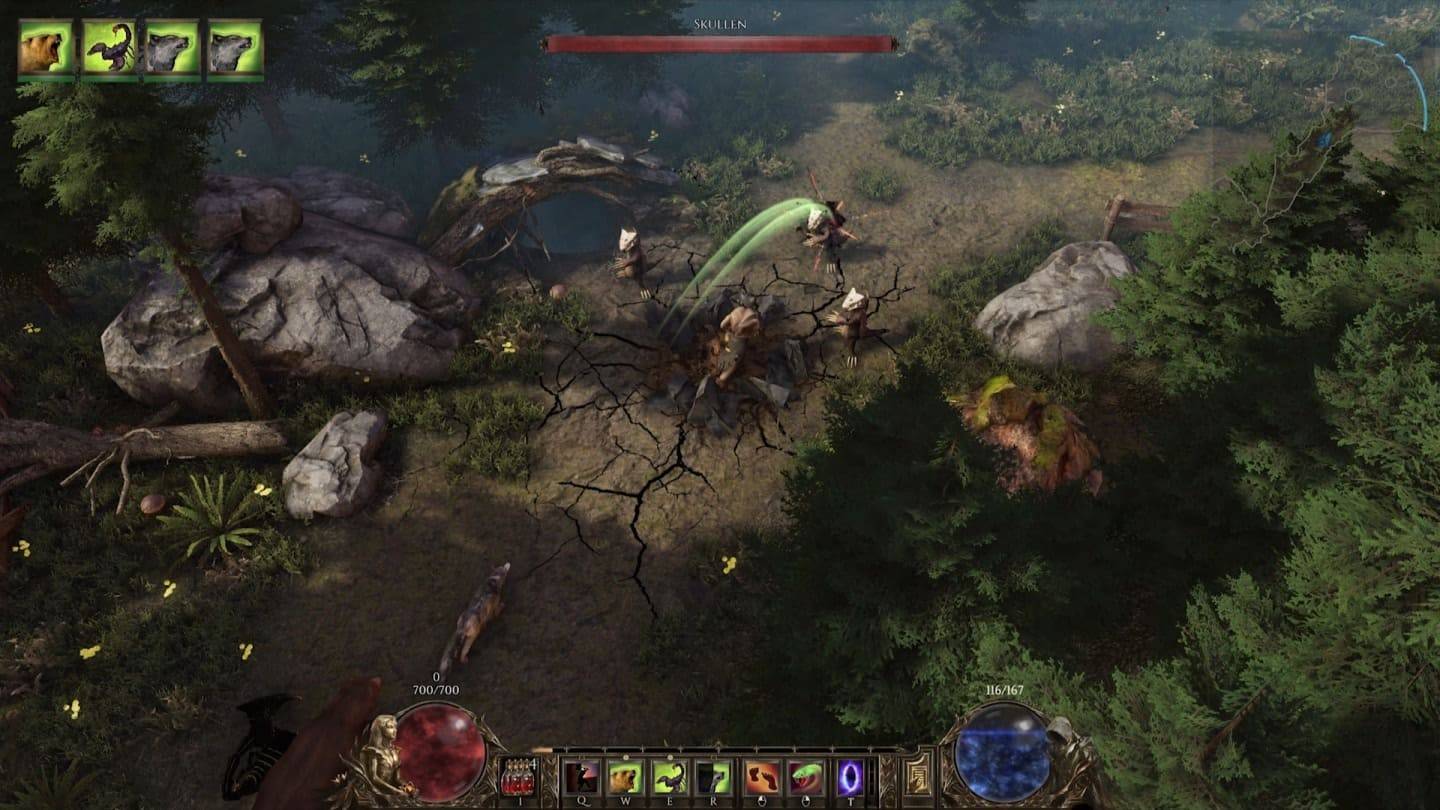Minecraft के साथ क्लासिक काउच सह-ऑप अनुभव को पुनः प्राप्त करें! पुराने ज़माने में, सर्वव्यापी वॉयस चैट से पहले, गेमिंग का मतलब एक कंसोल के आसपास इकट्ठा होना था। यह मार्गदर्शिका आपको दिखाती है कि अपने Xbox One या अन्य संगत कंसोल पर स्प्लिट-स्क्रीन Minecraft के साथ उस आनंद को फिर से कैसे बनाया जाए। अपने दोस्तों, स्नैक्स और पेय लें - आइए शुरू करें!
महत्वपूर्ण विचार:
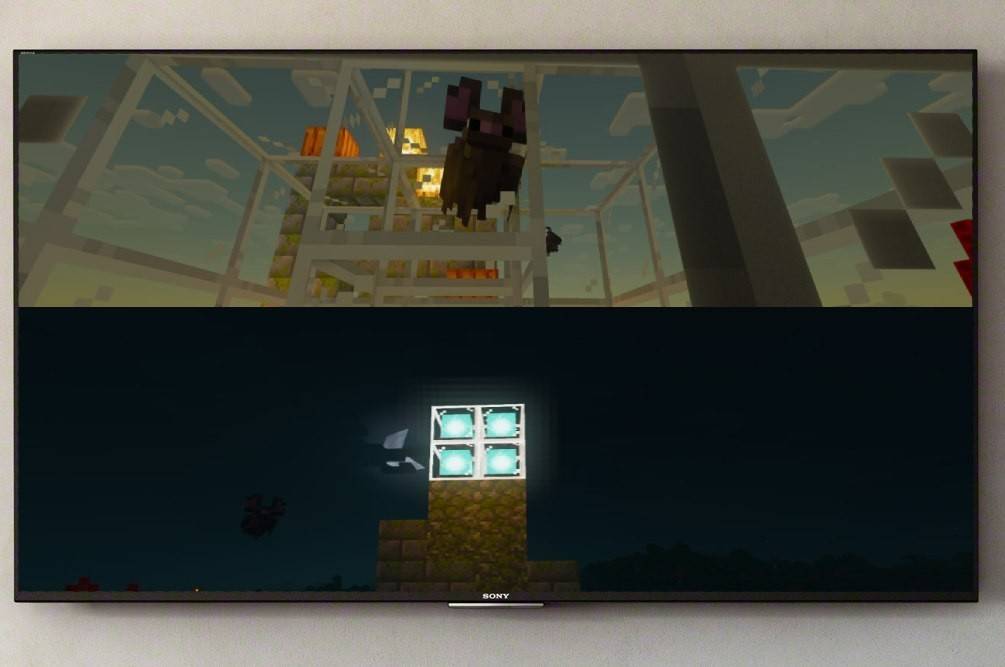 छवि: ensigame.com
छवि: ensigame.com
Minecraft स्प्लिट-स्क्रीन एक कंसोल-अनन्य सुविधा है। पीसी प्लेयर दुर्भाग्य से भाग्य से बाहर हैं। हालाँकि, Xbox, PlayStation और Nintendo स्विच के मालिक इस क्लासिक मोड का आनंद ले सकते हैं। आपको एक HD (720p) संगत टीवी या मॉनिटर और एक कंसोल की आवश्यकता होगी जो इस रिज़ॉल्यूशन का समर्थन करता हो। एचडीएमआई कनेक्शन आमतौर पर स्वत: पता लगा लेगा; वीजीए उपयोगकर्ताओं को अपनी कंसोल सेटिंग्स में रिज़ॉल्यूशन को मैन्युअल रूप से समायोजित करने की आवश्यकता हो सकती है।
स्थानीय स्प्लिट-स्क्रीन गेमप्ले:
 छवि: ensigame.com
छवि: ensigame.com
Minecraft स्थानीय और ऑनलाइन दोनों स्प्लिट-स्क्रीन विकल्प प्रदान करता है। स्थानीय स्प्लिट-स्क्रीन एक कंसोल पर अधिकतम चार खिलाड़ियों को अनुमति देती है - बस सुनिश्चित करें कि सभी को नियंत्रक के साथ उचित मोड़ मिले! जबकि सटीक प्रक्रिया विभिन्न कंसोलों में थोड़ी भिन्न होती है, सामान्य चरण समान होते हैं:
-
अपना कंसोल कनेक्ट करें: सर्वोत्तम प्रदर्शन के लिए एचडीएमआई केबल का उपयोग करें।
 छवि: ensigame.com
छवि: ensigame.com -
माइनक्राफ्ट लॉन्च करें: एक नई दुनिया बनाएं या किसी मौजूदा को लोड करें। महत्वपूर्ण बात यह है कि स्थानीय स्प्लिट-स्क्रीन के लिए सेटिंग्स में मल्टीप्लेयर को अक्षम करें।
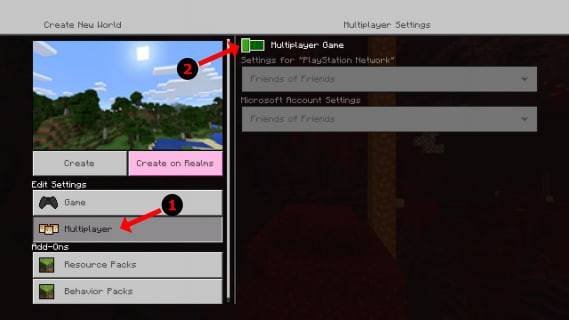 छवि: alfr.com
छवि: alfr.com -
अपनी दुनिया कॉन्फ़िगर करें: कठिनाई, सेटिंग्स और विश्व पैरामीटर चुनें। यदि पहले से मौजूद दुनिया को लोड कर रहे हैं तो इसे छोड़ दें।
 छवि: alfr.com
छवि: alfr.com -
गेम प्रारंभ करें: एक बार लोड होने पर, अतिरिक्त खिलाड़ियों को सक्रिय करें। इसमें आमतौर पर "विकल्प" बटन को दो बार (पीएस) या "स्टार्ट" बटन (एक्सबॉक्स) को दबाना शामिल होता है।
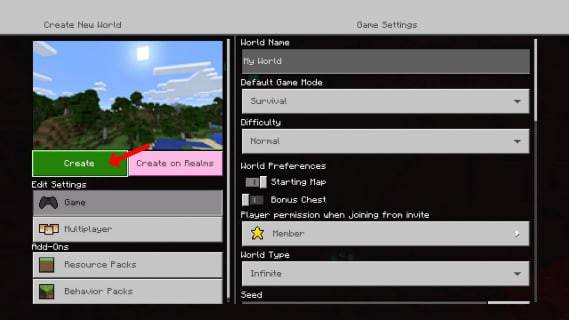 छवि: alfr.com
छवि: alfr.com -
खिलाड़ी लॉगिन: प्रत्येक खिलाड़ी खेल में शामिल होने के लिए अपने खाते में लॉग इन करता है। स्क्रीन स्वचालित रूप से अनुभागों (2-4 खिलाड़ियों) में विभाजित हो जाएगी।
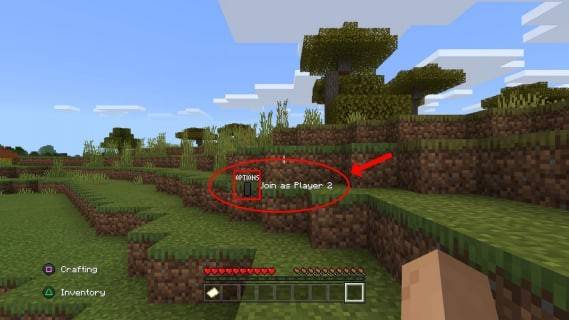 छवि: alfr.com
छवि: alfr.com -
गेम चालू! सहयोगात्मक आनंद का आनंद लें!
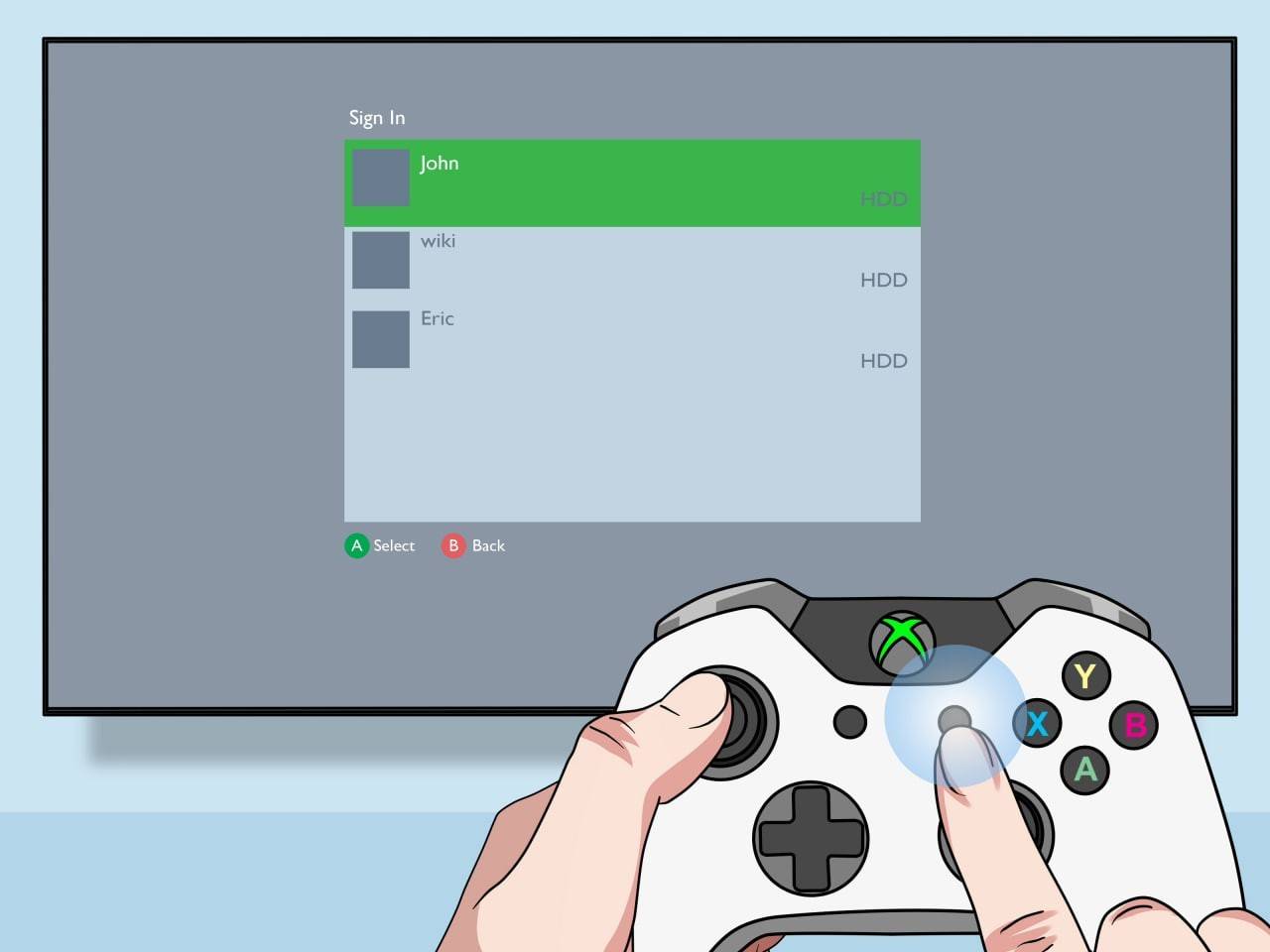 छवि: pt.wikihow.com
छवि: pt.wikihow.com
स्थानीय स्प्लिट-स्क्रीन के साथ ऑनलाइन मल्टीप्लेयर:
 छवि: youtube.com
छवि: youtube.com
हालांकि आप सीधे ऑनलाइन खिलाड़ियों के साथ स्प्लिट-स्क्रीन नहीं कर सकते, आप कर सकते हैं स्थानीय स्प्लिट-स्क्रीन को ऑनलाइन मल्टीप्लेयर के साथ जोड़ सकते हैं। उपरोक्त चरणों का पालन करें, लेकिन सेटिंग्स में मल्टीप्लेयर सक्षम करें करें। अपने दूरस्थ मित्रों को अपने गेम में शामिल होने के लिए आमंत्रित करें!
Minecraft की स्प्लिट-स्क्रीन कार्यक्षमता सहकारी खेल को अविश्वसनीय रूप से सुलभ और मजेदार बनाती है। अपने दोस्तों को इकट्ठा करें और एक साथ साहसिक कार्य का आनंद लें!